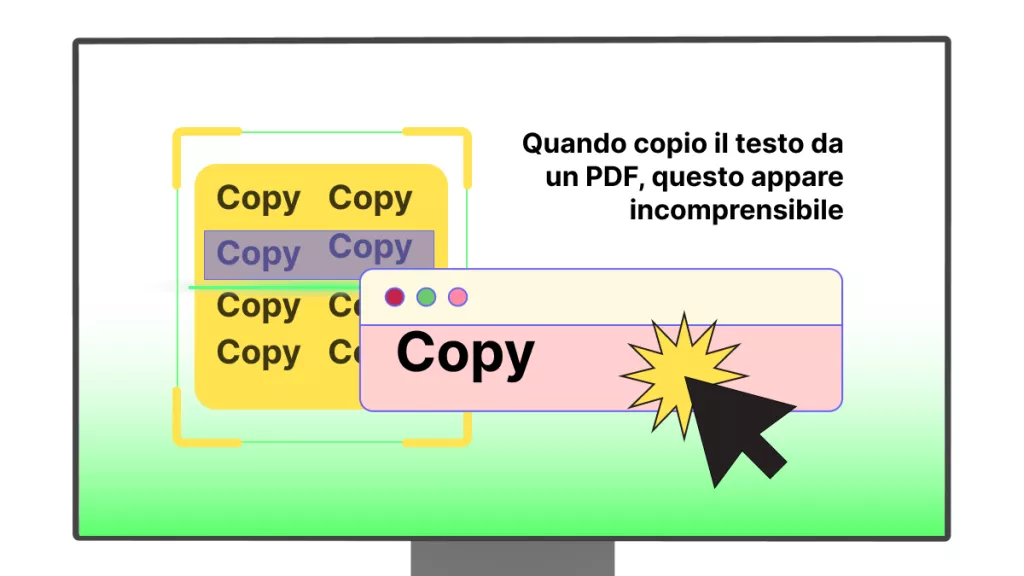Con il rilascio di Windows 11, molti utenti si aspettano cambiamenti evidenti nel sistema operativo. Questo grande aggiornamento può offrire numerosi vantaggi in termini di design dell'interfaccia, velocità e funzionalità aggiuntive. Per conoscere le differenze tra Windows 10 e 11, questo articolo è la lettura perfetta. Leggendo questo articolo, potrai scoprire le ultime funzionalità, gli aggiornamenti e le differenze tra queste due versioni di Windows.
Parte 1: Quali sono i nuovi aggiornamenti di Windows 11?
Prima di conoscere le differenze tra Windows 10 e Windows 11, discutiamo delle nuove funzionalità di Windows 11:
Nuovo Design
Il nuovo design di Windows 11 offre un aspetto pulito e organizzato. I pulsanti della "Barra delle applicazioni" sono relativamente più piccoli e stretti rispetto a Windows 10. Inoltre, come nel sistema operativo di Chrome, i pulsanti della "Barra delle applicazioni" sono ora centrati. La modalità scura in questa nuova versione è più impressionante e coerente.
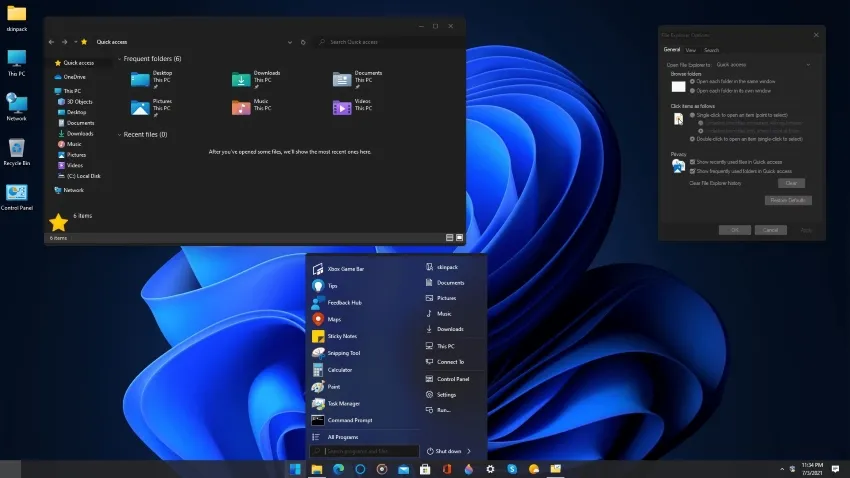
Gestione di Desktop Multipli
Windows 11 ora offre l'opzione di configurare desktop multipli sullo stesso sistema, permettendo agli utenti di gestire separatamente il lavoro personale e professionale. Possono impostare un colore di sfondo o un tema diverso per ciascuno e utilizzare i desktop per scopi diversi.
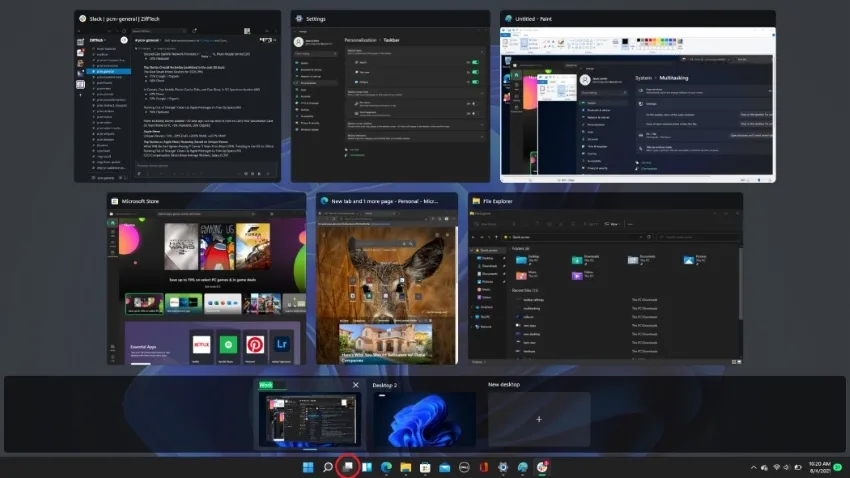
Miglioramento dell'Esperienza di Gioco
L'aggiornamento di Windows 11 ha migliorato l'esperienza degli utenti, con particolare attenzione ai giocatori, che possono sfruttare appieno l'hardware del loro sistema grazie a DirectX 12 Ultimate, DirectStorage e Auto HDR. Queste tecnologie offrono una grafica migliorata, tempi di caricamento più rapidi e un'esperienza visiva avanzata.
Controllo Universale dei Media
Con Windows 11, controllare la riproduzione multimediale è più semplice, poiché gli utenti possono gestire tutto tramite l'Action Center. Gestire piattaforme come YouTube, Spotify o qualsiasi altro media è ora molto più facile.
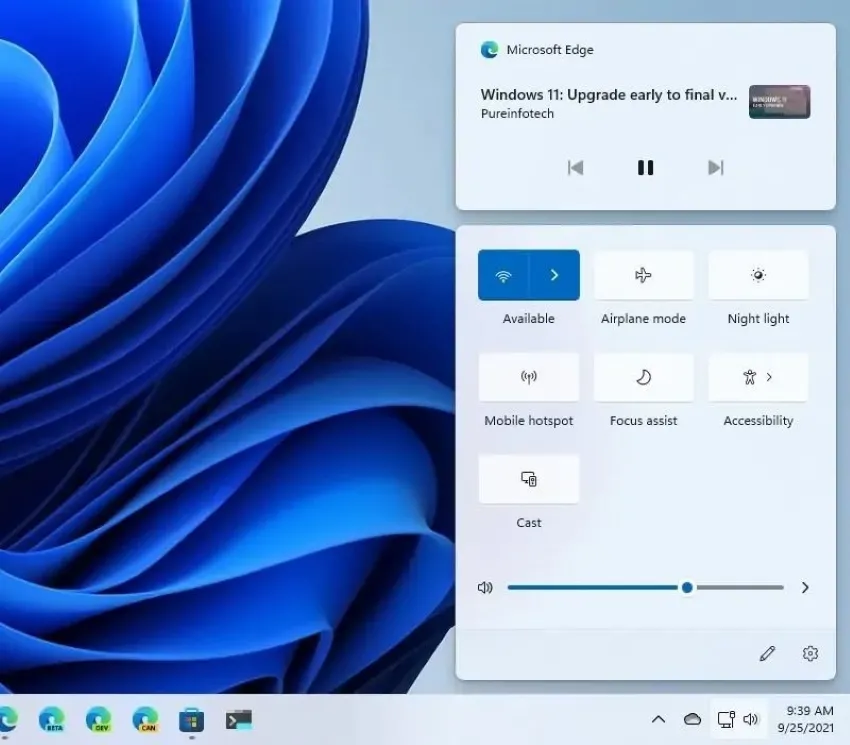
Controllo del Tempo Schermo e della Batteria
Windows 11 offre agli utenti la possibilità di vedere quanto tempo lo schermo è stato acceso dopo una carica completa della batteria. Inoltre, è presente un grafico dell'uso della batteria per monitorarne la salute, insieme a un elenco delle applicazioni che hanno consumato più energia.
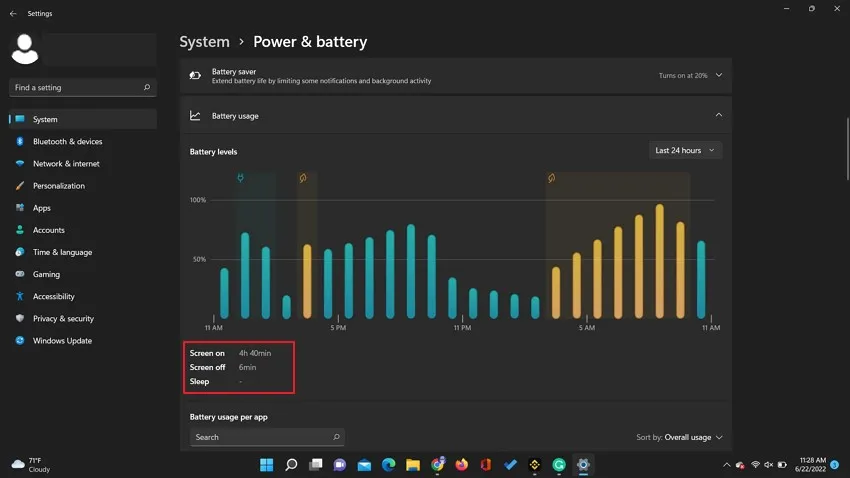
Parte 2: Qual è la differenza tra Windows 10 e Windows 11?
Vuoi sapere qual è la differenza tra Windows 10 e 11? Leggi questa sezione per scoprire il confronto tra queste due versioni:
Integrazione di Teams
In Windows 10, la piattaforma principale per le chiamate online era Skype, che doveva essere scaricato separatamente. Invece, in Windows 11, Skype è stato sostituito da Microsoft Teams, che è ora un programma predefinito con un'integrazione migliorata e una maggiore velocità.
Microsoft Store Migliorato
L'interfaccia del Microsoft Store in Windows 11 è stata cambiata e migliorata con un aspetto più pulito. Inoltre, grazie al supporto dell'Amazon store, include più app e giochi. Gli utenti possono installare facilmente app Android sul loro PC, cosa che non era possibile in Windows 10.
Performance Ottimizzata
Parlando delle prestazioni, Microsoft ha promesso una velocità di elaborazione più rapida e fluida in Windows 11 rispetto a Windows 10. La gestione migliorata della memoria consente di eseguire più applicazioni in condizioni ottimali. Inoltre, grazie alla maggiore funzionalità della RAM, il PC può risvegliarsi dalla modalità di sospensione il 25% più velocemente.
Modalità Tablet Migliorata
La modalità tablet di Windows 10 era tradizionale e non particolarmente impattante per l'utente. Tuttavia, in Windows 11, la modalità tablet è stata migliorata e funziona in modo simile a un iPad, con un'operatività più fluida tramite il touch screen. È possibile passare da un desktop all'altro con gesti aggiuntivi per aprire e chiudere finestre, rendendo la modalità tablet di Windows 11 più facile da usare rispetto a quella di Windows 10.
Parte 3: Dovrei aggiornare a Windows 11?
Ci sono diverse ragioni per cui dovresti aggiornare immediatamente il tuo Windows 10 a Windows 11. Eccone alcune:
- Sicurezza Potenziata: Se sei alla ricerca di un sistema di sicurezza migliorato, l'aggiornamento a Windows 11 è un'ottima scelta. Questa nuova versione del sistema operativo offre funzionalità efficaci che garantiscono la completa sicurezza e privacy dei tuoi dati.
- Velocità Aumentata: Hai appena acquistato un nuovo laptop o PC? Se sì, è il momento migliore per passare a Windows 11. Questa nuova versione è progettata appositamente per i sistemi nuovi, offrendo maggiore velocità e un'interfaccia utente migliorata. Inoltre, è meno probabile che si verifichino bug o problemi tecnici.
- Supporto al Multitasking: Il multitasking è essenziale poiché tutti vogliamo risparmiare tempo dove possibile. Windows 11 ha introdotto una nuova funzionalità chiamata Snap Layout e Snap Groups, che ti permette di aprire più finestre sullo schermo regolando le loro dimensioni.
- Widget: Se desideri un accesso rapido alle previsioni del tempo, notizie sportive, prezzi delle azioni, calendario, foto di OneDrive e molte altre opzioni, Windows 11 è indispensabile. I widget di Windows 11 sono stati integrati con più strumenti e opzioni, offrendoti un accesso rapido con un solo clic.
Parte 4: Come aggiornare a Windows 11?
Dopo aver conosciuto le differenze tra Windows 10 e Windows 11, dovresti sicuramente considerare di aggiornare il tuo sistema a Windows 11. Prima di procedere con l'aggiornamento, assicurati di verificare la compatibilità del tuo PC con Windows 11. Per farlo, puoi utilizzare l'app Microsoft Health Check, che ti aiuterà a verificare questa compatibilità. Leggi questa sezione per aggiornare il tuo sistema a Windows 11 seguendo semplici passaggi:
Passo 1: Nella barra delle applicazioni di Windows 10, fai clic sull'icona "Cerca". Nella nuova finestra pop-up, fai clic sull'opzione "Impostazioni".
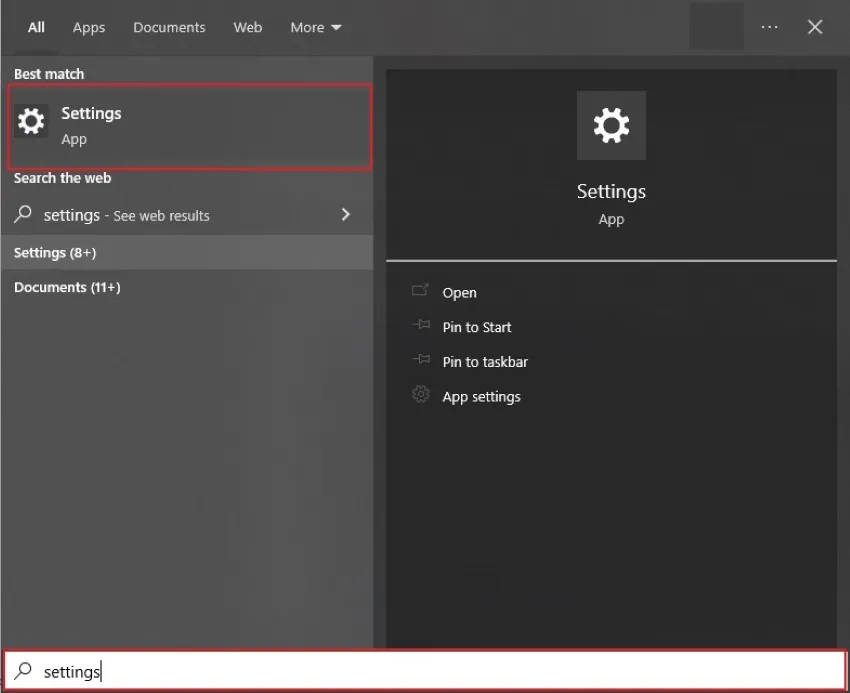
Passo 2: Ora fai clic sull'opzione "Aggiornamento e sicurezza" per aprire gli aggiornamenti del tuo Windows. Dopo aver aperto l'opzione degli aggiornamenti, clicca su "Verifica disponibilità aggiornamenti".
Se il tuo computer è compatibile con Windows 11, vedrai l'opzione di aggiornamento sullo schermo. Fai clic su questo pulsante "Aggiorna" per passare a Windows 11.
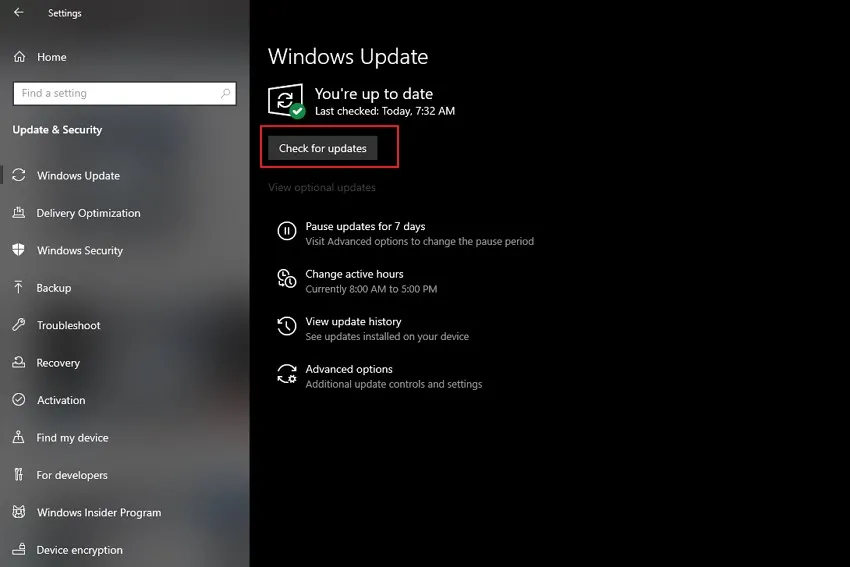
Parte 5: App indispensabili per Windows 11
In questa sezione, ti consigliamo alcune app utili che puoi installare su Windows 11 per facilitare il tuo flusso di lavoro quotidiano.
1. UPDF
I file PDF sono uno dei formati più comunemente usati per scopi accademici e professionali. Per gestire ed editare i file PDF, UPDF è uno strumento eccellente. Offre varie opzioni e strumenti, consentendo di aprire più file PDF con i migliori risultati di layout.
Windows • macOS • iOS • Android 100% sicuro
Inoltre, questo editor PDF permette di aggiungere annotazioni come note adesive, commenti e adesivi ai tuoi file PDF. Puoi anche aggiungere firme e condividere il documento PDF su altre piattaforme con un solo clic.
Consente inoltre di organizzare i file PDF, ad esempio cambiando la posizione delle pagine, sostituendole o ruotandole. Puoi persino modificare o aggiungere testo, immagini e link ai tuoi PDF.

UPDF dispone di un'intelligenza artificiale integrata in grado di tradurre, riassumere, spiegare e riscrivere i documenti, nonché di convertire il contenuto di un PDF in una mappa mentale. UPDF supporta l'intelligenza artificiale online, in modo da poter chattare con PDF o immagini online.
2. LibreOffice
Per gestire tutti i tuoi file Office, fogli di calcolo e presentazioni, LibreOffice è uno strumento efficiente. Offre varie funzionalità che possono aiutarti a gestire e creare file. Puoi creare e scrivere documenti Word, fogli di calcolo e presentazioni attraverso questa piattaforma in modo impeccabile. Include vari modelli e un ottimo supporto di compatibilità con i documenti.
Puoi anche collaborare con altri utenti per eseguire modifiche in tempo reale e per scopi di condivisione. Inoltre, consente agli utenti di aggiungere codici a barre e bordi ai loro documenti in modo efficiente. Pertanto, è uno strumento perfetto per creare file documenti, fogli di calcolo e presentazioni con un'interfaccia utente piacevole.

3. 7-Zip
Vuoi comprimere i tuoi file PDF? 7-Zip è una piattaforma facile da usare che offre un buon rapporto di compressione per qualsiasi tipo di formato di file. Supporta vari tipi di file con alta compatibilità. Può anche criptare i nomi dei file e proteggere i file con password istantaneamente.
L'interfaccia utente è semplice e consente di comprimere rapidamente più file. Inoltre, può fungere da strumento di gestione dei file, aumentando la sua flessibilità. Supporta oltre 87 lingue, rendendolo flessibile per ogni tipo di utente.
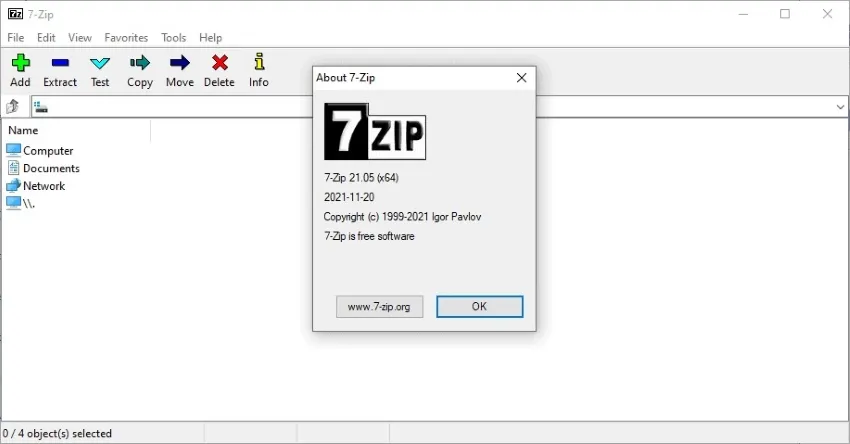
4. Snipaste
Fai molti screenshot su Windows 11? Usa l'app Snipaste, che permette di catturare screenshot del tuo schermo nel modo più semplice. Puoi zoomare, ritagliare e ruotare l'immagine catturata con efficienza tramite questo strumento. Puoi anche incollare immagini come finestre flottanti in vari formati come testo HTML, immagine semplice e testo con informazioni sui colori.
Inoltre, puoi annotare forme sulle immagini, come cerchi, rettangoli e caselle di testo, e evidenziare il testo. Puoi anche personalizzare, ad esempio cambiando i caratteri, i colori e le icone nella barra delle applicazioni. Quindi, funziona perfettamente nella cattura degli screenshot con funzionalità aggiuntive.
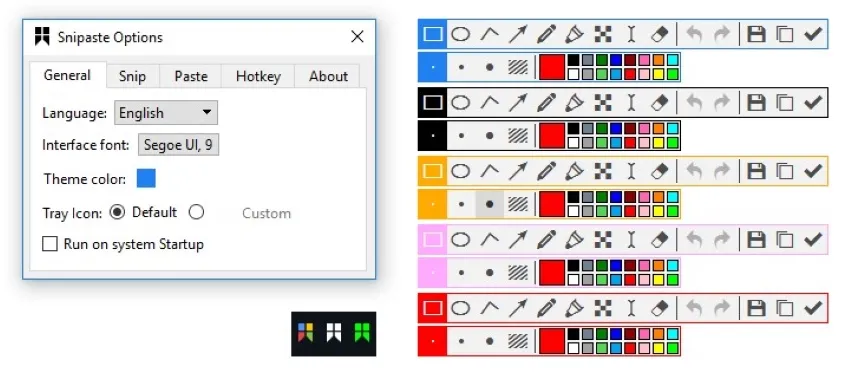
5. CCleaner
Per mantenere la funzionalità del sistema operativo, l'applicazione CCleaner è un must per tutti gli utenti. Fornisce una pulizia standard attraverso la quale è possibile sbarazzarsi di tutti i dati indesiderati come i file di cache.
Funziona come un'autentica applicazione di controllo della salute del PC e aggiorna sui rischi e le minacce delle app installate. Inoltre, rende la cronologia di navigazione sicura e privata e offre un ambiente completamente protetto.
Funziona anche come tracker di Internet e impedisce a tutti i bug dannosi di danneggiare il sistema. Dovreste usare questo strumento per monitorare la salute del vostro PC e prevenire gli attacchi dei virus.
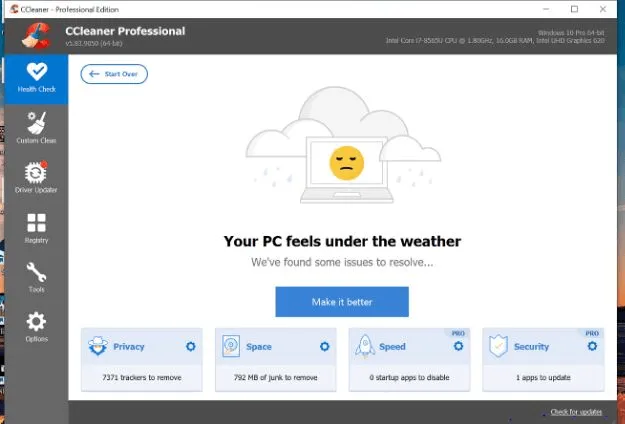
Conclusione
State pensando anche voi alle principali differenze tra Windows 10 e 11? Questo articolo ha affrontato le principali differenze tra le due versioni di Windows in modo da aiutarvi ad aggiornare facilmente il sistema operativo. Potete anche installare le app consigliate, come UPDF, su Windows 11 per migliorare in modo sorprendente la vostra efficienza quotidiana.
Windows • macOS • iOS • Android 100% sicuro
 UPDF
UPDF
 UPDF per Windows
UPDF per Windows UPDF per Mac
UPDF per Mac UPDF per iPhone/iPad
UPDF per iPhone/iPad UPDF per Android
UPDF per Android UPDF AI Online
UPDF AI Online UPDF Sign
UPDF Sign Modifica PDF
Modifica PDF Annota PDF
Annota PDF Crea PDF
Crea PDF Modulo PDF
Modulo PDF Modifica collegamenti
Modifica collegamenti Converti PDF
Converti PDF OCR
OCR PDF a Word
PDF a Word PDF a Immagine
PDF a Immagine PDF a Excel
PDF a Excel Organizza PDF
Organizza PDF Unisci PDF
Unisci PDF Dividi PDF
Dividi PDF Ritaglia PDF
Ritaglia PDF Ruota PDF
Ruota PDF Proteggi PDF
Proteggi PDF Firma PDF
Firma PDF Redige PDF
Redige PDF Sanziona PDF
Sanziona PDF Rimuovi Sicurezza
Rimuovi Sicurezza Leggi PDF
Leggi PDF UPDF Cloud
UPDF Cloud Comprimi PDF
Comprimi PDF Stampa PDF
Stampa PDF Elaborazione Batch
Elaborazione Batch Cos'è UPDF AI
Cos'è UPDF AI Revisione di UPDF AI
Revisione di UPDF AI Guida Utente per l'Intelligenza Artificiale
Guida Utente per l'Intelligenza Artificiale FAQ su UPDF AI
FAQ su UPDF AI Riassumi PDF
Riassumi PDF Traduci PDF
Traduci PDF Chat con PDF
Chat con PDF Chat con AI
Chat con AI Chat con immagine
Chat con immagine Da PDF a Mappa mentale
Da PDF a Mappa mentale Spiega PDF
Spiega PDF Ricerca Accademica
Ricerca Accademica Ricerca Paper
Ricerca Paper Correttore AI
Correttore AI Scrittore AI
Scrittore AI Assistente Compiti AI
Assistente Compiti AI Generatore Quiz AI
Generatore Quiz AI Risolutore Matematico AI
Risolutore Matematico AI PDF a Word
PDF a Word PDF a Excel
PDF a Excel PDF a PowerPoint
PDF a PowerPoint guida utente
guida utente Trucchi UPDF
Trucchi UPDF faq
faq Recensioni UPDF
Recensioni UPDF Centro download
Centro download Blog
Blog Notizie
Notizie spec tec
spec tec Aggiornamenti
Aggiornamenti UPDF vs. Adobe Acrobat
UPDF vs. Adobe Acrobat UPDF vs. Foxit
UPDF vs. Foxit UPDF vs. PDF Expert
UPDF vs. PDF Expert